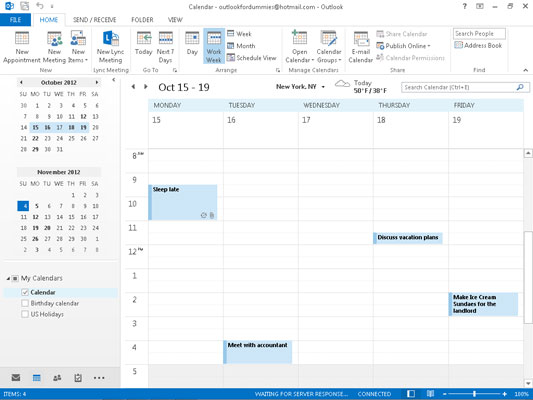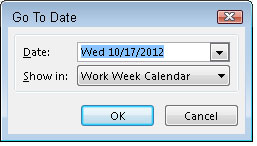Са Оутлооком 2013 можете бити нестални колико год желите. У ствари, да бисте променили време заказане ставке, само превуците састанак са места где се налази на место где желите да буде. Или опет назад. . . можда . . . ако се тако осећате. . . .
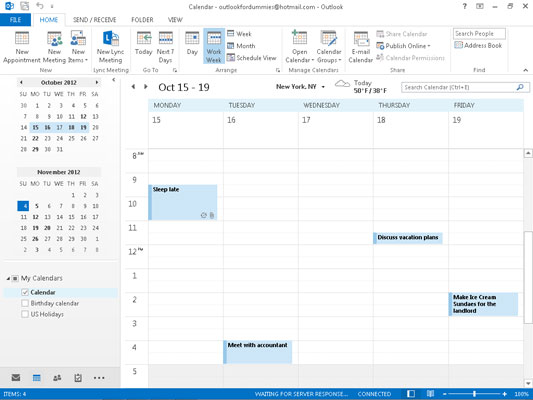
Да бисте променили термин, следите ове кораке:
Кликните на састанак у приказу календара.
Тамна ивица се појављује око ивице састанка.
Уверите се да сте у Недељном или Месечном приказу.
Превуците састанак на време или датум на који желите да буде.
Ако желите да копирате састанак за неко друго време, држите притиснут тастер Цтрл док користите миш да превучете састанак на друго време или датум. На пример, ако заказујете оријентацију за летње приправнике од 9:00 до 11:00 и поново од 13:00 до 15:00, можете креирати термин у 9:00 и затим га копирати на 1 :00 поподне тако што ћете држати Цтрл и превући термин.
Затим имате два састанка са истом темом, локацијом и датумом, али са различитим временом почетка.
Ако копирате састанак на други датум превлачењем обавезе на датум у Навигатору датума, задржавате сат састанка, али мењате датум.
Састанак можете да промените у датум који не можете да видите у календару пратећи ове кораке:
Двапут кликните на састанак.
Отвара се оквир за дијалог Састанак.
Кликните на икону Календар у крајњем левом оквиру Време почетка да бисте видели календар за изабрани месец.
Појављује се падајући календар.
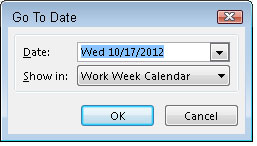
Изаберите месец тако што ћете кликнути на један од троуглова поред назива месеца.
Кликом на леви троугао померате се месец дана раније; кликом на правоугли троугао померате се месец дана касније.
Кликните на дан у месецу који желите.
Кликните на крајњи десни оквир за текст Време почетка и унесите ново време састанка, ако је потребно.
Такође можете користити дугме за померање надоле десно од времена да изаберете ново време почетка.
Направите све друге измене које су вам потребне у термину.
Кликните на информације које желите да промените и преко њих откуцајте ревидиране информације.
Кликните на дугме Сачувај и затвори.
Замислите да вас зубар зове да вам каже да вам ипак неће требати канал корена, али ће вам и даље требати рутински преглед. Да бисте променили дужину састанка, следите ове кораке:
Кликните на термин у дневном или недељном приказу.
Овај процес не функционише у приказу месеца јер не можете да видите време без отварања термина.
Померите показивач миша преко ручки на врху или дну састанка.
Када је показивач на правом месту, претвара се у двоглаву стрелицу.
Превуците доњу линију надоле да бисте продужили термин; превуците доњу линију нагоре да би термин био краћи.
Можете да промените дужину састанка превлачењем.
Такође можете скратити састанак на мање од 30 минута. Пратите ове кораке:
Двапут кликните на састанак.
Кликните на оквир Време завршетка.
Унесите време завршетка.
Кликните на дугме Сачувај и затвори.
Можете да унесете време у Оутлоок без додавања двотачке и често без употребе ам или пм Оутлоок преводи 443 као 16:43. Ако планирате много састанака у 4:43 ујутру, само унесите 443А. (Само немојте звати ме у том часу, у реду?) Можете унети време у 24-часовном формату, као и - 1443 ће бити 4:43 ам - али програма Оутлоок воли нормално време боље, тако да време ће се приказати као 4:43 .